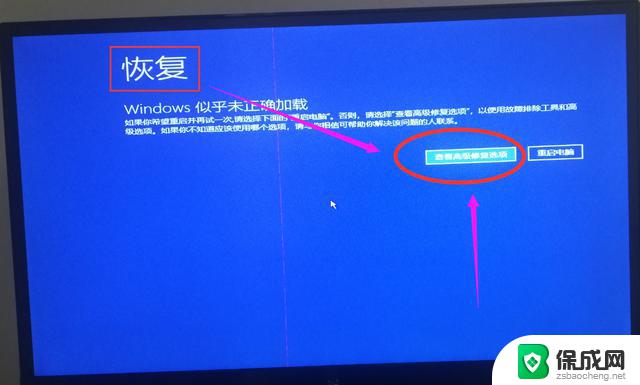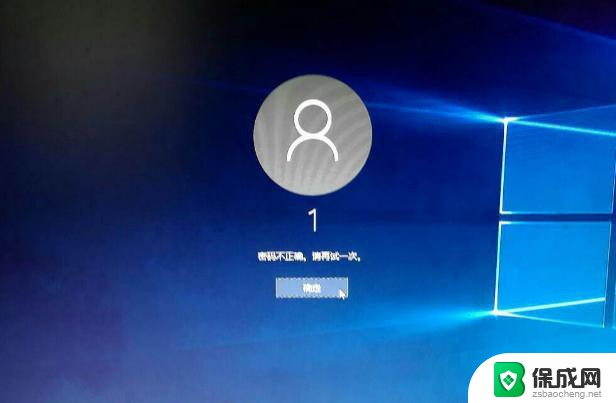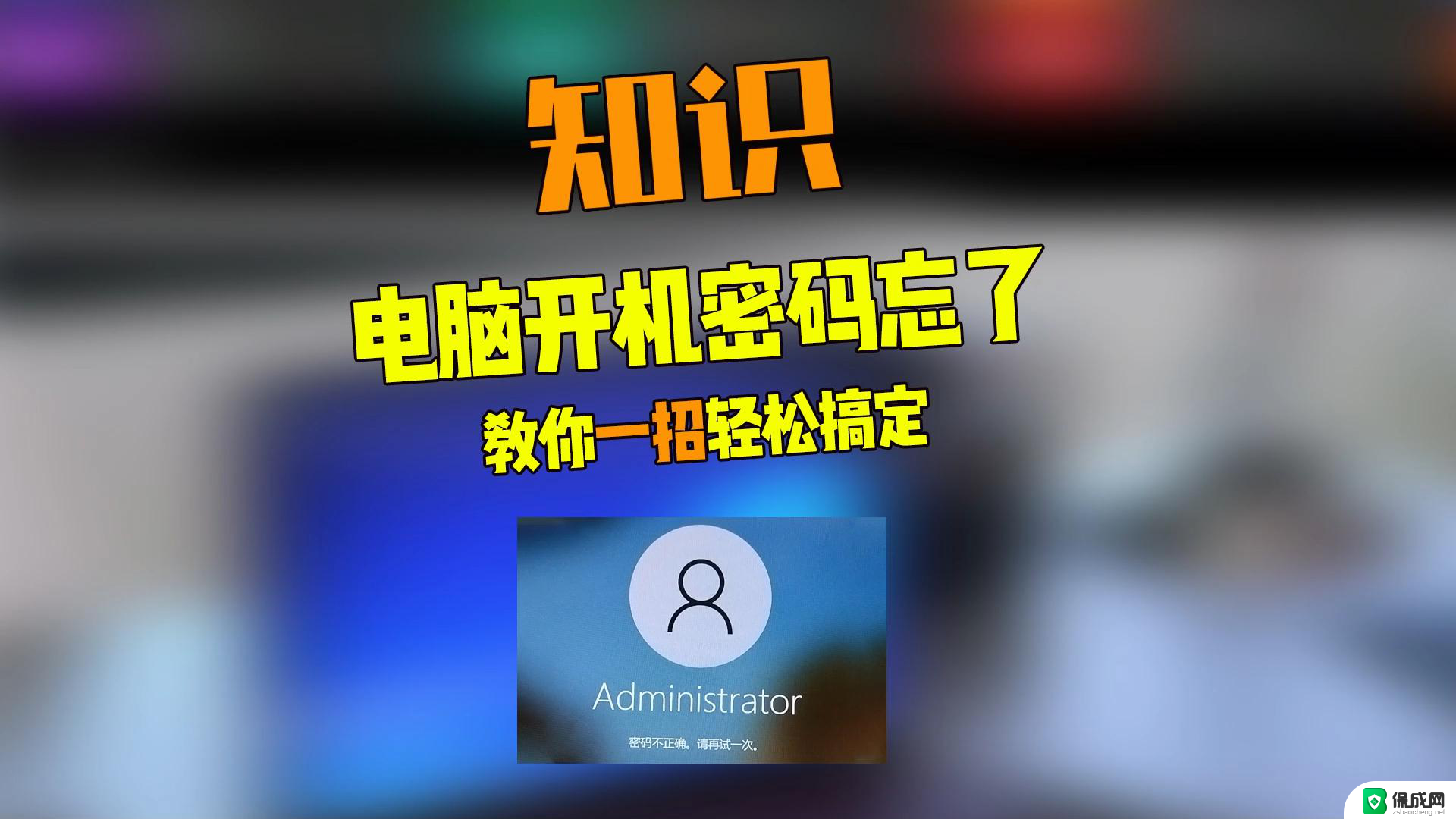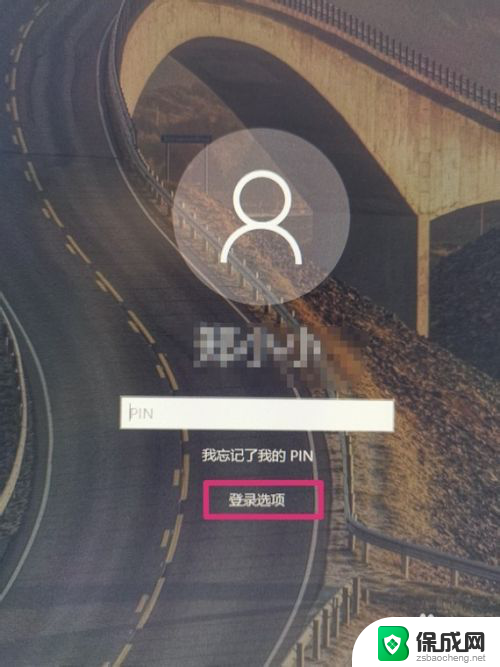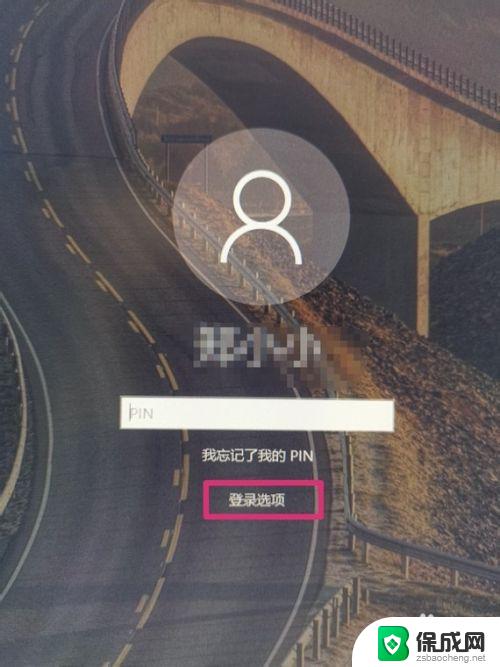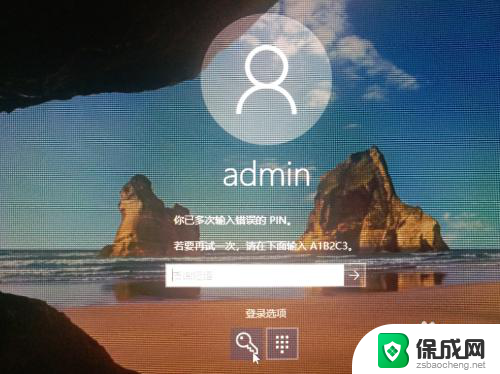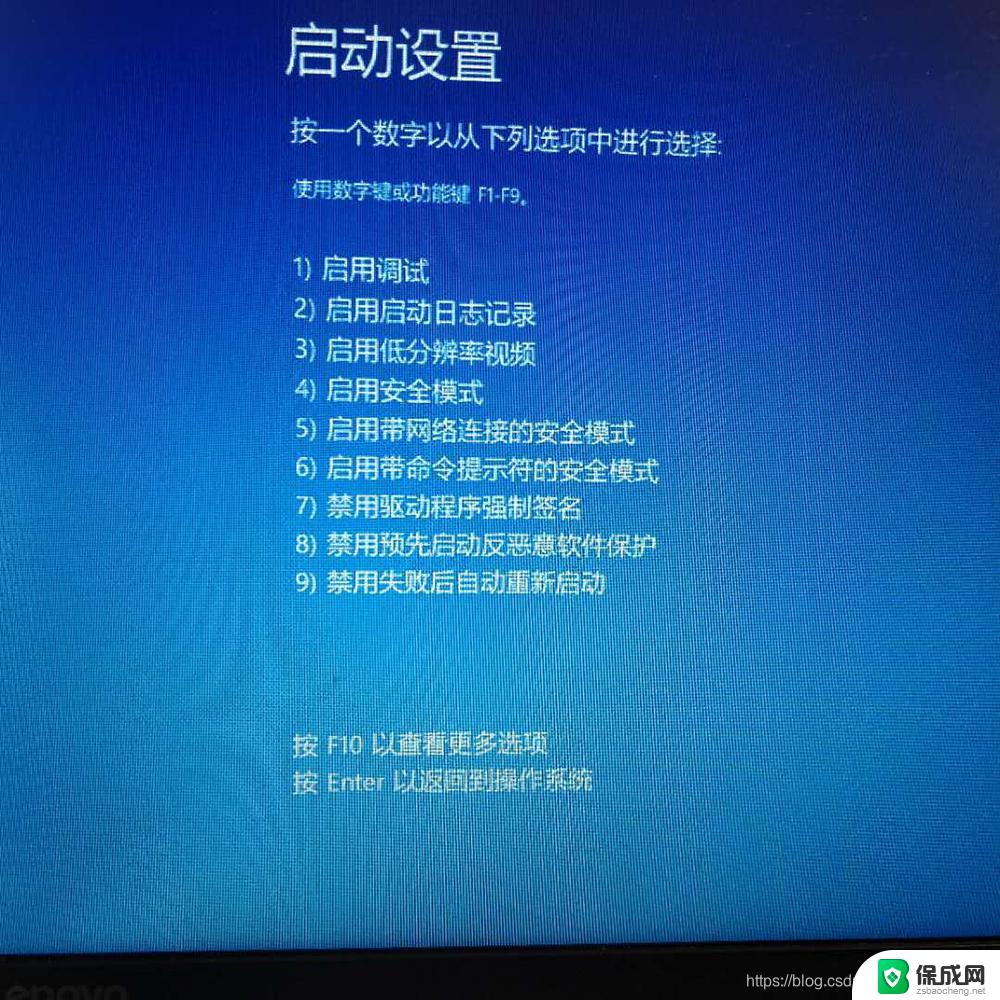win10的开机密码忘了怎么办 Win10忘记开机密码怎么解决
win10的开机密码忘了怎么办,当我们使用Win10操作系统时,可能会遇到一些问题,其中之一就是忘记了开机密码,这种情况下,我们可能会感到困惑和无助。幸运的是有一些方法可以帮助我们解决这个问题。无论是通过重置密码、使用其他账户登录还是借助第三方软件,我们都有机会重新获得对电脑的控制权。本文将介绍一些解决Win10忘记开机密码的方法,帮助你重新进入系统。
操作方法:
1.原账号的密码我们确实忘记了,但是我们可以通过行的账号来进行登录,这个就需要通过一种特殊的安全模式进行操作了。
2.重启或开机,在Windows 启动前,按重启或电源按钮连续强制重启 3 次,即可进入选择选项页面,点击“疑难解答”
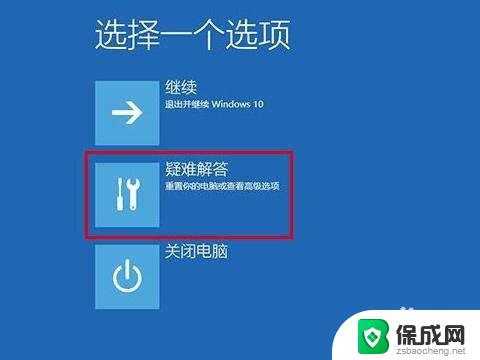
3.随后,依次点击“高级选项”/“启动设置”
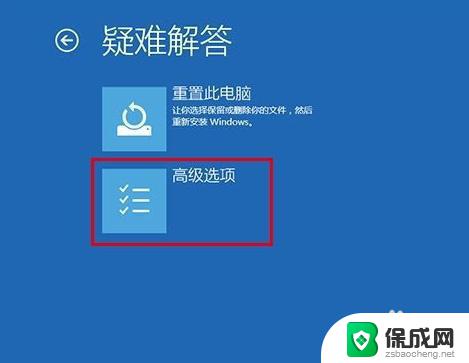
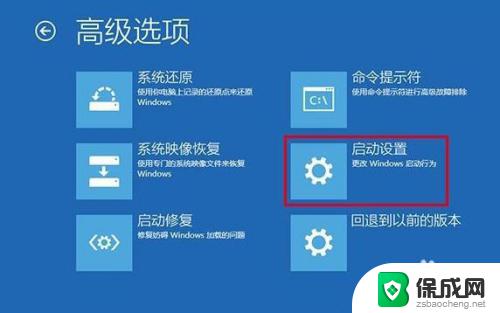
4.在启动设置页面中,先点击“重启”。随后根据页面提示按“6”或者“F6”就可以“启用带命令提示符的安全模式”
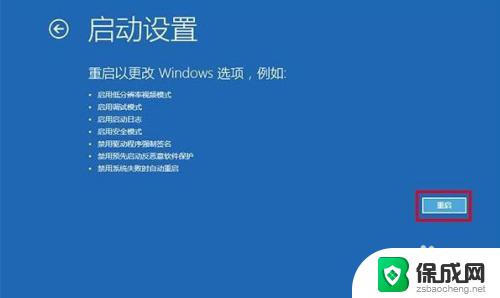
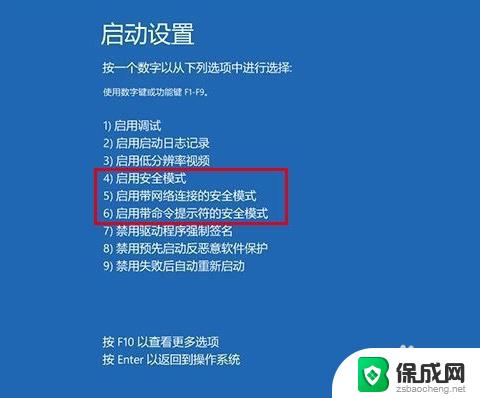
5.出现安全模式“命令页面”后,在页面中输入【net user aaa/add】并回车
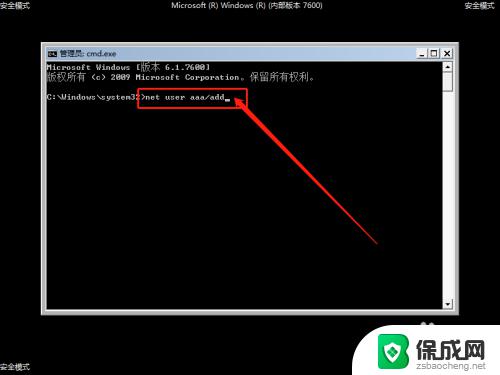
6.命令运行完毕后,继续输入并回车执行【net localgroup administrators aaa /add】
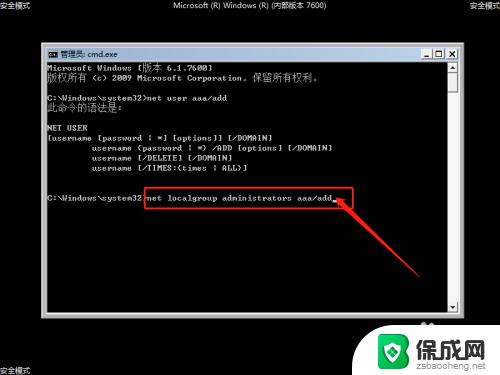
7.以上命令执行完毕之后,win10系统就会多出一个aaa账号,选择重启电脑,使用aaa账户进入系统即可
以上就是win10的开机密码忘了怎么办的全部内容,如果您遇到这种情况,可以按照以上小编提供的方法进行解决,希望这些方法能帮助到您。